
サイトを運営していく上で投稿記事の適切なパーマリンク設定というものを考えてますか?
記事が出来上がったらそのまま投稿してリンクはとりあえず初期設定任せ・・・
そういう方もいると思います。
パーマリンクを適切に設定するとコンテンツ管理もしやすくなります!
今回はワードプレスでのパーマリンクの設定方法と、簡単にパーマリンクを作る方法も紹介します!
そもそもパーマリンクって何?
パーマリンクとはワードプレスで作った記事のURLのことです!自分で設定できます。
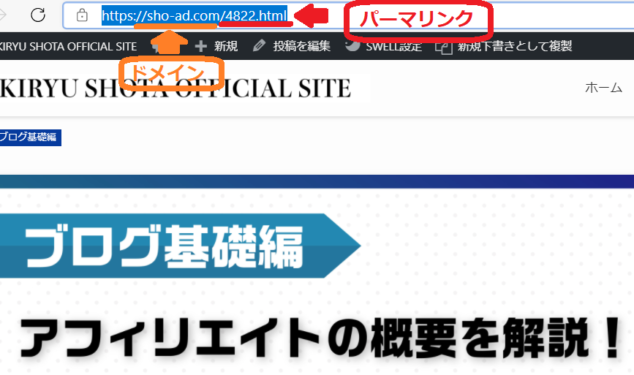
ブログアフィリエイトの概要を解説!初心者がブログを始める際の注意点 – KIRYU SHOTA OFFICIAL SITE (sho-ad.com)
↑↑例えばこちらの記事のURLはhttps://tonoel.jp/4822.htmlとなってます。
このURLの場合、ドメインがsho-ad.com、パーマリンクが4822.htmlとなります。
このドメインまではURLは固定となりますが、パーマリンクに関しては変更することができます。
今回はパーマリンク設定において
- 投稿前に設定がオススメ
- 英語表記がオススメ
- パーマリンクが思いつかないときの設定方法オススメ
こういったものを一つ一つ解説していきます!
パーマリンクは「投稿前に設定」するのが基本
パーマリンクは記事の投稿前に設定することが基本です。
理由としては投稿後にもパーマリンクの変更自体は可能ですが、投稿前とURLが変更となってしまいます。
SEO的にも前のリンクでの集客が消えてしまうので避けたほうが良いです。SEOを考える大きな要素の一つで外部のサイトに自サイトのリンクを貼られていることを評価する「被リンク」があります。
その被リンクが無効となってしまう恐れがある可能性がありますので影響力があるサイトほど注意が必要です。
おっ!投稿後に良いURLを思いついた!
と思ってもSEO低下やURLの張替え等のリスクがあるという事を考えましょう
パーマリンクのおすすめ設定はズバリ英語表記!
記事の内容を象徴するような英単語がおすすめです!
パーマリンクは英単語表記がおすすめです。
例えば東京のレストランのランチのオススメ記事を書いていたとしたら・・・
https://~~~.com/restrant/tokyo/lunch
こういったURLだとどういった内容の記事なのかがURLからも一目瞭然です!
サイトユーザーにとっても管理者にとっても分かりやすいですよね!
サイト運営において記事はどんどんたまっていきます。この記事は食レポ、これは映画、こっちは筋トレなど・・・
運営者がURLでコンテンツが把握しやすいというメリットも期待できます。
URLが分かりやすいのが良いのは分かったけど英語じゃなく日本語では設定できないの??
こういった疑問もあると思います。なぜ日本語は避けるべきかというと
パーマリンクを日本語にしたときだと表記が
https://~~~.com/%E4%1%85%E31%83%81%E2
このようにバグのような訳の分からない、しかも無駄に長いリンクに設定されてしまうことがあります。
ですので内容を反映した英語をURLに取り入れるのが無難かと思います。
せっかく作ったリンクが意味わかんない・・・というのは避けたいですね!
グーグル先生もURLについて言及
サイトの URL 構造はできる限りシンプルにします。論理的かつ人間が理解できる方法で(可能な場合は ID ではなく意味のある単語を使用して)URL を構成できるよう、コンテンツを分類します。URL では区切り記号を使うと効果的です。
シンプルな URL 構造を維持する | 検索セントラル | Google Developers
↑↑グーグルのガイドラインにもURLはシンプルで記事の内容を示すものを薦められています。
やはりURLを見ただけである程度中身がわかるものがオススメですね。
記事を書きながらパーマリンクのネームも少しずつ考えていくと良いかと思います。
グーグル先生としてもURL構造はシンプルが良いという見解です
パーマリンクの設定方法
次はパーマリンクの設定方法について解説します!
ダッシュボードにログインしたら「設定」をクリックして「パーマリンク設定」を選択します。
日付と投稿名や数字ベースなど共通設定が選択できます。
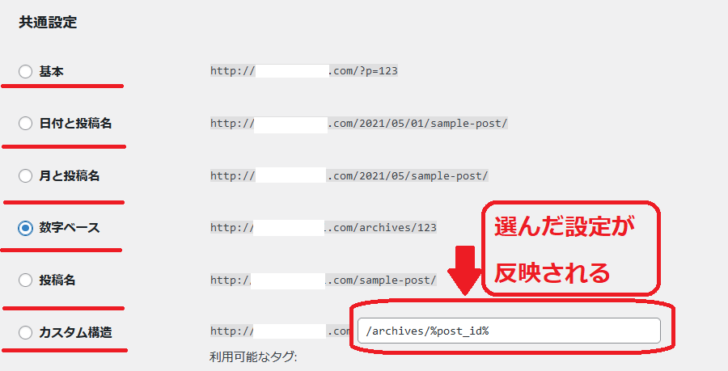
左の設定を選んでいくと「カスタム構造」にパーマリンク設定が反映されます。
とりあえず初期設定としては「投稿名」を選択しておけばOKかと思います。
ちなみに数字ベースに関しては公開順番の数字ではなく下書きも含めた保存の順番となります。
こちらで設定したうえで投稿前に自分でURLを設定することができます。
初期設定は「投稿名」で大丈夫でしょう。設定を終えたら一番下の「変更の保存」をお忘れなく!
投稿ごとのパーマリンク編集方法
続いて個々のページのパーマリンク編集方法を解説します。
記事公開前にパーマリンクを変更した後に「下書き」しただけだとまた元のパーマリンクに戻ってしまいます。
パーマリンクの変更は記事を公開の直前に行いましょう。
①タイトル下の「編集」をクリックします。
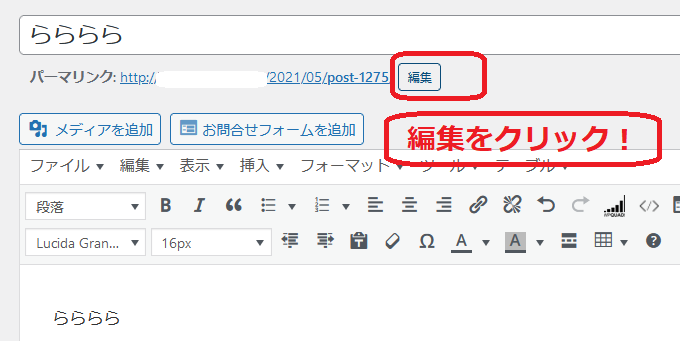
②パーマリンクとなるテキストを打ち込みます。
各単語の間はスペースなどは反映されませんので/で区切ってください。
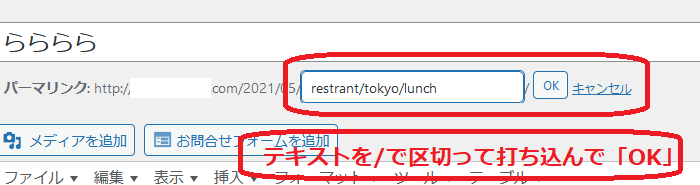
「OK」をおして完成です!

公開記事やプレビューでURLがカスタムされているか確認しましょう!
パーマリンクの作り方おすすめ
・記事の内容といってもどんなURLにすれば良いのやら・・・?
・英語苦手でパッとURLなんて思いつかんわ!
・URLに時間をかけたくない・・・・
記事作成者としてはこういう方も多いかと思います。
ユーザとしてもURLより重要なのはタイトルであり記事の中身であり、確かにURLを考える事に時間を割くなら記事のリサーチや執筆に時間を使いたいものです。
そこでオススメなのが
記事タイトルや記事内容の一部をそのままグーグル翻訳で作成する方法です。
グーグル翻訳はグーグルが提供する無料で高性能の翻訳ツールです。
英語が苦手な方でもすぐ簡単にパーマリンクを作成できるかと思います。例えば
「2021年!オススメのネットフリックス動画!」
といった記事の見出しがあるとします。
こういうタイトルの場合は
「ネットフリックス」 「動画」 「おすすめ」
こういったワードでグーグル翻訳にかけてみます。

この中からパーマリンクとして使えそうな
Netflix video recommended
などを抜き出してハイフンで繋いでパーマリンクとして貼り付けます。

こういった風に翻訳を参考にして部分的に変更すれば簡単にパーマリンクを作れるかと思います。
記事の内容に商品名や地名があれば英語で埋め込んだり、翻訳を使うなどシンプルでわかりやすいURLをサクっと作りたいですね!
WordPressのパーマリンク設定方法まとめ
今回はワードプレスのパーマリンクについて設定方法をまとめました。
若干設定がめんどくさいので何もせず初期設定のままで投稿しがちなパーマリンクですが、サイト運営者のコンテンツ管理やサイトユーザーのURLからの記事内容認知などの効果も期待できます。
タイトルや記事内容の方が重要度は圧倒的に高いでしょうし、何時間もかけて熟考して決めるものでもないかと思いますが記事投稿前にちょっと考えて記事内容を踏まえたURLを作成できたら良いのではないかと思います。
最後まで記事をお読みいただきありがとうございました!


コメント